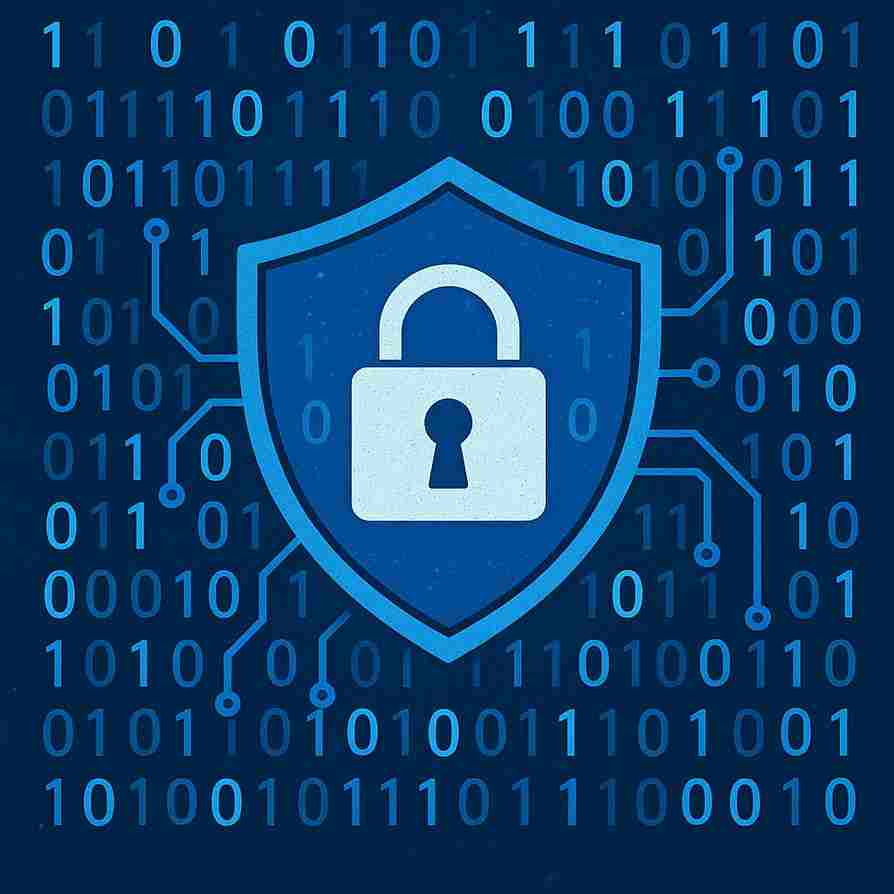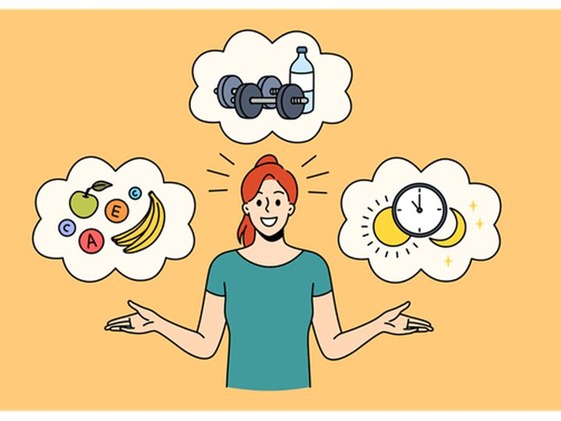Cara Edit Aplikasi Android di Android Studio Mudah dan Cepat
Senin, 18 Mei 2020 11:18 WIB
Cara edit aplikasi android di Android Studio mungkin menjadi salah satu tutorial yang paling dibutuhkan bagi para pengembang aplikasi. Sebenarnya mengedit aplikasi untuk diganti atau diperbaiki merupakan hal yang sangat lumrah, mengingat sebuah aplikasi harus sempurna dan dapat membuat pengguna menjadi lebih nyaman.
Cara edit aplikasi android di Android Studio mungkin menjadi salah satu tutorial yang paling dibutuhkan bagi para pengembang aplikasi. Sebenarnya mengedit aplikasi untuk diganti atau diperbaiki merupakan hal yang sangat lumrah, mengingat sebuah aplikasi harus sempurna dan dapat membuat pengguna menjadi lebih nyaman.
Mengedit aplikasi di Android Studio hanya dengan menggunakan fitur Profie or Debug APK. Di mana fitur ini akan membantu Anda melakukan perbaikan atau mengganti beberapa bagian aplikasi yang sekiranya masih kurang sempurna. Catatan tambahan ketika ingin melakukan debug APK, pastikan bahwa sistem debug telah diaktifkan.
Cara Melihat Isi APK Dengan Android Studio
Sebelum melakukan pengeditan aplikasi, hal pertama yang perlu Anda ketahui adalah cara untuk melihat isi dari aplikasi tersebut dengan Android Studio. Di bawah ini adalah cara untuk melihat isi dari APK:
1. Siapkan file
Cara pertama adalah dengan menyiapkan file *apk yang akan Anda lihat. Anda dapat download aplikasi lain atau menggunakan aplikasi yang sebelumnya Anda buat menggunakan Android Studio. Setelah Anda siapkan aplikasi yang ingin dilihat isinya, selanjutnya buka software Android Studio.
2. Masukan File
Setelah software terbuka maka selanjutnya adalah Anda klik menu dan pilih Build lalu Analyz APK. Anda juga dapat menggunakan cara drag and drop yang akan dilihat pada sisi kanan Android Studio yang kosong. Pada bagian ini sendiri Anda harus menutup semua class terlebih dahulu. Jika sudah, maka Anda akan dapat melihat semua isi yang ada pada aplikasi tersebut.
Pada bagian ini sendiri Anda dapat melihat ukuran dari masing-masing aplikasi yang dimasukan. Selain itu, Anda juga dapat membandingkan aplikasi yang sebelumnya dengan aplikasi yang sudah diperbaiki. Jika sudah mengetahui cara melihat aplikasi, tahap selanjutnya adalah mengetahui cara edit aplikasi android di Android Studio.
Cara Edit Aplikasi di Android Studio yang Perlu Anda Ketahui
Untuk edit aplikasi di Android Studio, setelah membukanya pun Anda dapat langsung masuk profiler Android dan langsung mengujinya. Jika memang dirasa ada yang kurang, maka selanjutnya dapat melakukan debug dengan Kotlin atau Java aplikasi.
Untuk mendebug-nya, Anda harus menyematkan kode Kotlin atau Java Aplikasi dan menambahkan henti sementara seperti .kt / .java pada file.
Untuk memahami lebih dalam masalah ini, Anda dapat membuka website Warungkiara. Warungkiara sendiri adalah website yang membahas segala info dan berita terbaru dalam hal teknologi. Di mana Anda akan bisa menemukan segala macam informasi penting hingga tutorial pada website tersebut.
Secara default, Android Studio akan mengekstrak kode Kotlin atau Java dari apk yang Anda buka atau buat, di mana formatnya adalah .smali. Untuk bisa mendebug Kotlin atau Java menggunakan titik henti sementara, maka Anda harus membuka IDE ke file sumber .kt atau .java yang sudah disesuaikan dengan file .smali. Di bawah ini adalah cara untuk menyematkan sumber dari Kotlin atau Java:
- Klik dua kali pada file .smali project, jangan lupa untuk menggunakan tampilan android. Selanjutnya Anda akan melihat sebuah kolom yang meminta Anda untuk memilih sumber Kotlin/Java.
- Pada kolom tersebut, Anda akan melihat tulisan Attach Kotlin/Java Source pada kiri kolom dan diwarnai biru. Klik tulisan tersebut. Di mana secara otomatis Anda akan diarahkan direktori tempat file Kotlin/Java disimpan. Kemudian klik tombol Open.
Apabila APK menyediakan library native yang biasanya mempunyai file .so dan tidak menyertakan simbol debug, maka Android Studio akan mengeluarkan kolom yang sama dan memberi tahu bahwa Anda tidak akan dapat menggunakan titik henti sementara tanpa menyematkan library native yang bisa di-debug.
Jika ingin menyematkan library native yang dapat di debug, pastikan Anda telah mendownload NDK dan aplikasi tambahan lainnya. Nantinya Android Studio akan menampilkan semua ABI yang mendukung aplikasi yang ingin Anda edit.
Setelah itu Anda dapat klik Add pada sudut kanan bagian atas jendela project. Pilih file yang library native yang sudah memiliki simbol debug dan klik Ok. Maka Anda selanjutnya akan dapat menyematkan simbol native dan melakukan edit aplikasi android di android.
Kelebihan Android Studio
Setelah mengetahui cara edit aplikasi android di Android Studio, tentu saja Anda perlu juga memahami kelebihan apa yang ada pada software ini. Di mana ternyata tidak hanya dapat edit aplikasi saja. Namun ada beberapa kelebihan lain yang akan Anda rasakan ketika menggunakannya.
- Adaya fitur Instant Run yang mampu membuat Android Studio melakukan compile dan run dengan lebih cepat. Sehingga Anda dapat melakukan proses pembuatan ataupun editing aplikasi dengan lebih efisien.
- Kelebihan selanjutnya dengan download aplikasi Android Studio adalah Code Editor yang lebih pintar. Di mana fitur yang satu ini sendiri akan melakukan auto compellation. Fitur tersebut akan membantu Anda untuk menampilkan saran kode yang akan Anda ketikan pada pembuatan atau edit aplikasi.
- Tidak hanya itu saja, ketika Anda menggunakan Android Studio, maka Anda dapat membuat aplikasi untuk segala jenis mobile atau perangkat yang berbasis sistem operasi ini. Seperti Anda dapat membuat aplikasi untuk Smart TV berbasis android, smartwatch, tablet dan lain sebagainya.
Cara edit aplikasi android di Android Studio sendiri memang terlihat sangat rumit, namun jika Anda telah mempelajari dasarnya maka akan sangat mudah sekali.
Penulis Indonesiana
0 Pengikut

Manfaat dan Cara Memilih Konsultan Pajak yang Tepat
Sabtu, 26 Juli 2025 06:19 WIB
Permainan Balap Sepeda untuk Menguji Adrenalin
Minggu, 4 Oktober 2020 06:04 WIBBaca Juga
Artikel Terpopuler

 0
0




 Berita Pilihan
Berita Pilihan




 98
98 0
0